
Das Erstellen eines Films mit dem Smartphone-Material kann schwierig sein. Sie können die Dateien mit Ihrem PC synchronisieren und mit Windows Movie Maker bearbeiten So erstellen Sie mühelos ein atemberaubendes Video mit Windows Movie Maker So erstellen Sie mühelos ein atemberaubendes Video mit Windows Movie Maker Das Erstellen eines Films mit Ihren Fotos, Videos und Musik ist kinderleicht Sobald Sie die einfachen Bearbeitungswerkzeuge von Windows Movie Maker beherrschen. Lesen Sie mehr (oder iMovie, wenn Sie einen Mac verwenden). Linux hat seinen gerechten Anteil an Video-Editoren 7 Freie Open-Source-Video-Editoren für Linux 7 Kostenlose Open-Source-Video-Editoren für Linux Die Videobearbeitung unter Linux verbessert sich ständig. Eine gute Auswahl an Open-Source-Software zur Videobearbeitung ist jetzt für Linux-Benutzer verfügbar, und wir haben sieben der besten für Sie zum Auschecken. Lesen Sie auch mehr.
Aber wenn Ihr Smartphone oder Tablet bereits in der Lage ist, Filme gemeinsam zu bearbeiten, worauf zielt eine Desktop-App ab?
Dies ist der Ansatz der Entwickler der Google Fotos-App, die über einen exzellenten Filmeditor verfügt. Sie können Filme erstellen, während Sie aus den Clips in Ihrer Bibliothek schlafen, oder Sie können die harte Arbeit tun, für die es absolut kostenlos verfügbar ist iOS- und Android-Nutzer
Wenn Sie die Google Fotos App haben (kostenlos in Ihrem mobilen App Store erhältlich), haben Sie den Filmeditor. Möchten Sie mehr erfahren?
Filme mit Google Fotos erstellen
Sie haben wahrscheinlich gedacht, dass Sie mit der Google Fotos App Fotos verwalten können, oder? Nun, es ist viel mehr als das. Sie wissen, wie Sie Fotos und Videos gruppieren, die Sie nach Datum aufgenommen haben? Das ist ein ziemlich nützliches Feature, das nützlich ist, wenn es darum geht, ein Video zusammenzustellen.
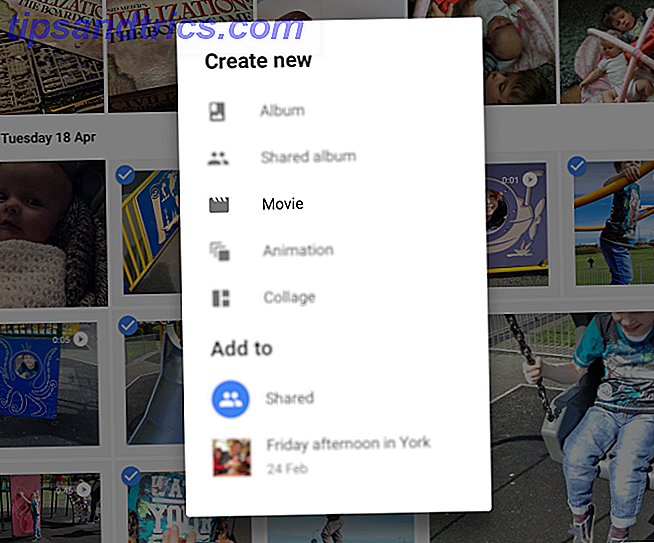
Aber bevor du so weit kommst, gibt es etwas Wichtiges, das du tun musst. Übernehmen Sie eine konsistente Methode zum Aufnehmen von Videos. Denn es gibt nichts Schlimmeres, als einen Film auf einem Smartphone anzuschauen, der zwischen Hoch- und Querformat wechselt.
Kurz gesagt: Wenn Sie Filme mit Google Fotos erstellen möchten, sollten Sie darauf achten, dass die Ausrichtung Ihrer Aufnahmen konsistent bleibt. Andernfalls können Sie am Ende einige sehr krachende Schnitte haben. Für das beste Gesamtergebnis bleiben Sie jedoch bei einer Landschaftsausrichtung.
iOS und Android
Obwohl das Google Fotos-Tool für Filmeditor sowohl für iOS als auch für Android (jedoch nicht für Windows 10-Geräte) verfügbar ist, werden Sie feststellen, dass zwischen den beiden einige deutliche Unterschiede bestehen.
Daher sehen wir uns nacheinander jede App an und zeigen Ihnen, wie Sie auf beiden Plattformen tolle Heimvideos (und mehr) erstellen können.
Um es klar zu sagen, die Endergebnisse sind nicht zu unterscheiden. Der einzige Unterschied besteht darin, wie Sie die Clips in Ihrer jeweiligen App bearbeiten. Um die Verwirrung zu minimieren, betrachten wir den Prozess zuerst in Android und dann in iOS.
Erstellen Sie Filme auf Android mit Google Fotos
Erste Schritte zum Erstellen von Filmen in Google Fotos in Android ist einfach. Öffnen Sie einfach die App, tippen Sie lange, um den ersten Videoclip (oder sogar das Foto) in Ihrer Galerie auszuwählen, und wählen Sie dann die anderen aus, die Sie verwenden möchten. Nachdem Sie Ihre Auswahl getroffen haben (bis zu 50 Clips können ausgewählt werden), klicken Sie auf die Schaltfläche " +" und wählen Sie dann " Film" aus dem Menü.
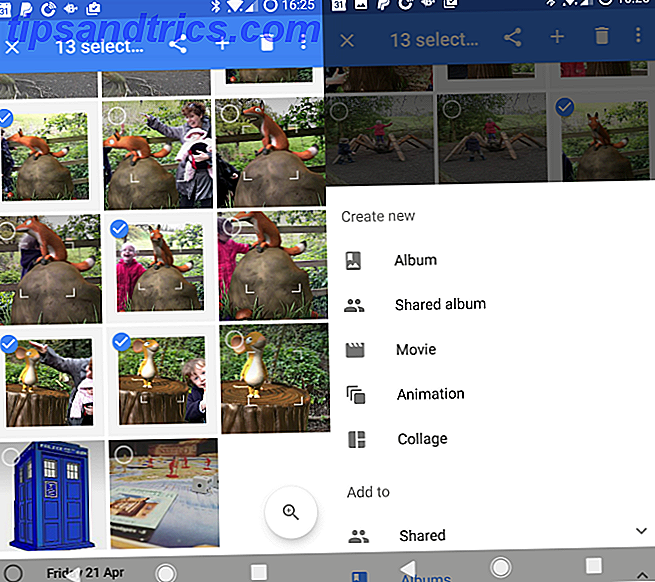
Warten Sie, bis die Dateien hochgeladen und der ursprüngliche Film erstellt wurde. Sie erhalten die Option, dem Film einen Titel zu geben und eine Vorschau anzuzeigen.
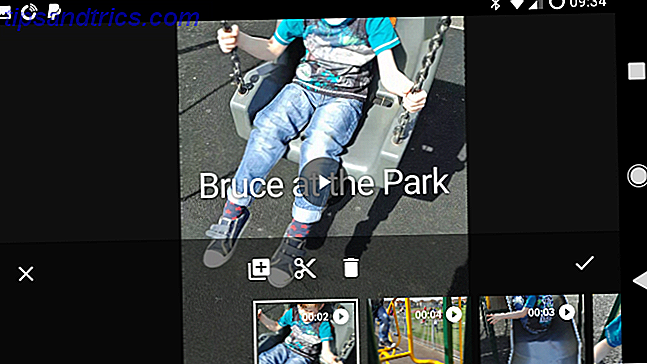
Beachten Sie, dass ein Thema (oder Stil) für das Video von der App vorausgewählt wurde. Außerdem wurde Musik zugewiesen und die von Ihnen ausgewählten Clips verwendet. Es gibt jedoch keine Garantie, dass dies zu Ihrer Zufriedenheit geschieht.
Also was kannst du tun?
Bearbeiten Sie den Film manuell
Die automatische Erstellung von Filmen ist nützlich und kann gelegentlich großartige Ergebnisse liefern. Für die besten Ergebnisse müssen Sie jedoch Ihre Clips manuell bearbeiten. Wählen Sie dazu das Filmstreifensymbol während der Wiedergabe.
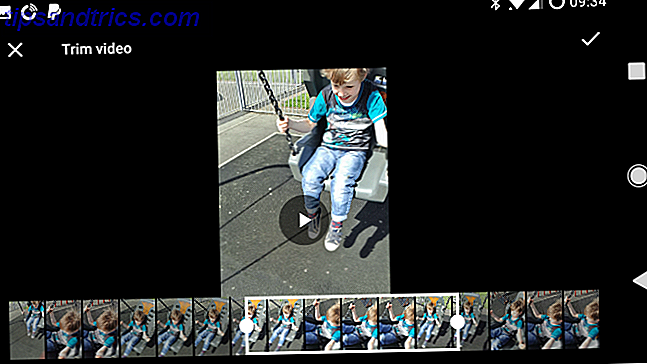
Wählen Sie hier den einzelnen Clip aus, den Sie bearbeiten möchten. Zum Beispiel möchten Sie möglicherweise anpassen, wenn der Clip beginnt, so dass Sie das in den Rahmen eintretende Motiv aufnehmen können. Umgekehrt möchten Sie möglicherweise, dass der Clip endet, wenn das Motiv nicht mehr aufgenommen wird. Beides kann erreicht werden, indem Sie auf das Scheren-Trimmen-Symbol tippen und die Platzhalter ziehen, um den Clip an Ihre Anforderungen anzupassen.
Clips können auch neu angeordnet werden (lange drücken und ziehen) oder ganz verworfen werden (tippen Sie auf und drücken Sie das Mülleimer-Symbol). Tippen Sie auf +, um den ursprünglichen Clip in Ihrer Bibliothek zu finden, wenn Sie ihn wiederherstellen möchten.
Jeder der Clips kann bearbeitet werden. Beachten Sie jedoch, dass die Clips zuerst heruntergeladen und dann erneut hochgeladen werden müssen. Dies kann sich als zeitraubende Übung erweisen. Sie werden wahrscheinlich mehr Erfolg auf einem Tablet als auf einem Telefon haben. Letztendlich haben Sie jedoch die gewünschte Bearbeitung.
Darüber hinaus können Sie die Musik über das Notizsymbol optimieren und den Stil mit der Klappe ändern. In der Google-Bibliothek, einer Sammlung von lizenzfreien Clips, die nach Kategorien gruppiert sind, sind verschiedene Titel verfügbar. Sie können auch Musik aus Ihrer Gerätebibliothek auswählen, aber wenn Sie den Clip teilen, stellen Sie am besten sicher, dass Sie berechtigt sind, die Musik zu verwenden.
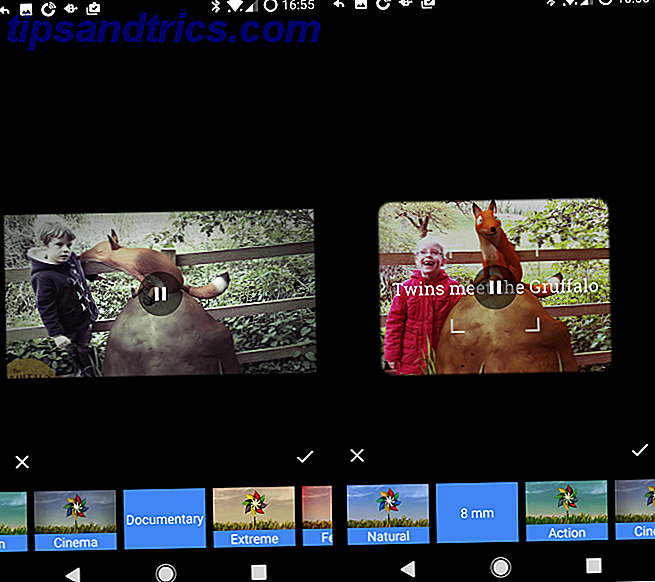
Die Stile, die Sie auf Ihr Video anwenden können, reichen von Filtern im 8-mm-Stil bis hin zu Schwarz-Weiß- oder Dokumentarthemen.
Wenn Sie fertig sind, klicken Sie auf das Häkchen, um Ihre Änderungen zu bestätigen. Warten Sie, bis die neue Version hochgeladen wurde, und Sie können sie bald mit Ihren üblichen Android-Apps teilen!
Erstellen Sie tolle Filme auf iOS mit Google Fotos
Wenn Sie ein iPhone oder iPad verwenden, ist das Prinzip für die Erstellung von Filmen das gleiche, aber es gibt einige bemerkenswerte Unterschiede.
Beginnen Sie mit der Auswahl Ihrer Videoclips (und vielleicht Fotos). Ein langer Antippen aktiviert die Auswahl. Wenn Sie den Finger diagonal ziehen, können Sie weitere Dateien auswählen. Wenn Sie mit der Auswahl zufrieden sind, klicken Sie auf die Schaltfläche " +" und wählen Sie im Menü " Neu erstellen" die Option " Film" .
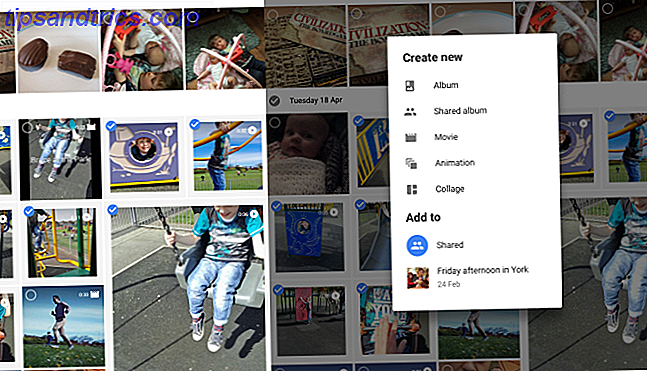
Hierunter unterscheidet sich die iOS-App von dem Android-Angebot. Sie werden feststellen, dass die Dateien aus Ihrem unbegrenzten Google Photos-Speicher für Fotos heruntergeladen werden. Free Free Unlimited Fotospeicherung und mehr mit Google Fotos Kostenlose Fotospeicherung und mehr mit Google Fotos ohne Einschränkungen Wenn Sie diese versteckten Google Fotos-Funktionen nicht verwenden, wirklich fehlen. (Tipp: Es gibt kostenlose und unbegrenzte Fotospeicherung!) Lesen Sie mehr. Hier werden sie jedoch in einer Zeitleiste angezeigt. Filmbearbeitungs-Apps verwenden lange Zeitleisten - sie machen es einfach zu sehen, was vor sich geht.
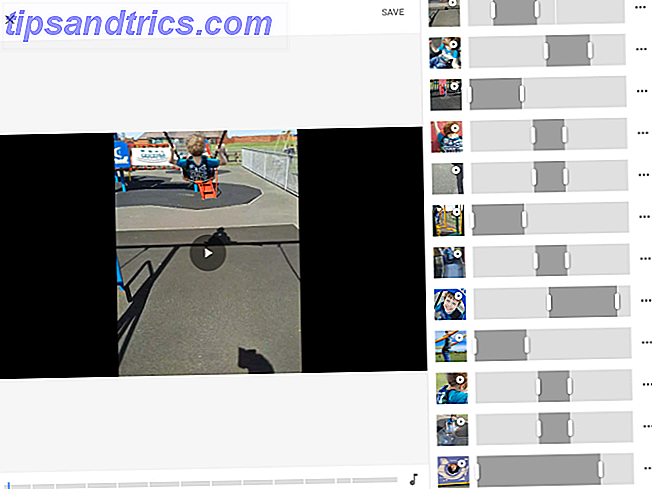
In dieser App können Sie jeden Clip in der Timeline (in der linken Vorschau) antippen, um zu sehen, was ausgewählt ist.
Wenn Sie mit dem automatisch erstellten Film zufrieden sind, können Sie auf Speichern klicken. Anschließend können Sie das fertige Video über Ihre bevorzugten sozialen Apps auf Ihrem iPhone oder iPad teilen. Informationen ( i ) können auch für die bearbeitete Datei angezeigt werden. Wenn Sie mit dem Film nicht zufrieden sind, können Sie ihn jedoch löschen . Über das Menü oben rechts können Sie den fertigen Film auf Ihr Telefon oder Tablet herunterladen oder zum Album in Ihrem Google Fotos-Cloudspeicher hinzufügen.
Und wenn Sie mit der automatisierten Bearbeitung nicht zufrieden sind und sie ändern möchten, gibt es die Schaltfläche Bearbeiten .
Bearbeiten und schneiden Sie Ihre Filmclips
Das Zuschneiden, Verwerfen oder Hinzufügen eines neuen Clips im Google Fotos-Filmeditor unter iOS ist einfach. Sehen Sie sich zuerst das Video an und notieren Sie sich, was Sie ändern möchten. Beim Abspielen des Videos werden Sie feststellen, dass die Clips nacheinander hervorgehoben werden, und der Teil des Videomaterials, der im kompilierten Video verwendet wird, wird mit Platzhaltern für Anfang und Ende hervorgehoben.
Ziehen Sie die Platzhalter einfach, um die Ausrichtung zu ändern, sodass das Filmmaterial ausgewählt wird, das Sie in dem Film anzeigen möchten. Möchten Sie den Clip vollständig löschen? Sie können auf die drei Punkte am Ende jeder Zeile tippen und das Menü anzeigen, in dem Sie die Option zum Entfernen finden.
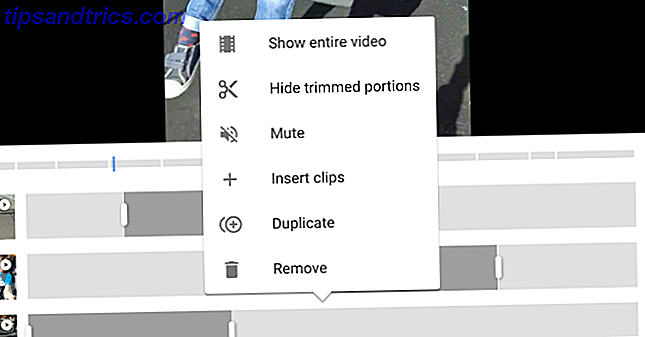
In diesem Menü sind auch die Optionen zum Ausblenden von getrimmten Teilen, zum Stummschalten von Audio (dies ist standardmäßig möglich, aber deaktivieren, wenn Ihr Video-Audio mit dem gewählten Soundtrack abgespielt werden soll ) und zum Einfügen von Clips . Sie können auch einen Clip duplizieren .
Diese letzte Option ist nützlich, wenn Sie einen Fünf-Sekunden-Abschnitt eines Clips in der Timeline ausgewählt haben, aber einen anderen Teil aus demselben Clip hinzufügen möchten. Duplizieren Sie einfach den Clip und wählen Sie das zusätzliche Material aus!
Audio und Stile bearbeiten (oder nicht)
Wenn Sie mit dem vorausgewählten Ton nicht zufrieden waren, können Sie auf das Notizsymbol klicken, um Musik von Ihrem Gerät ( Meine Musik ) oder aus der lizenzfreien Bibliothek ( Themenmusik ) auszuwählen. Außerdem ist eine Option Keine Musik, um nur den Ton in Ihren Clips zu hören (nützlich, wenn Sie zum Beispiel ein Amateurfilmer sind).
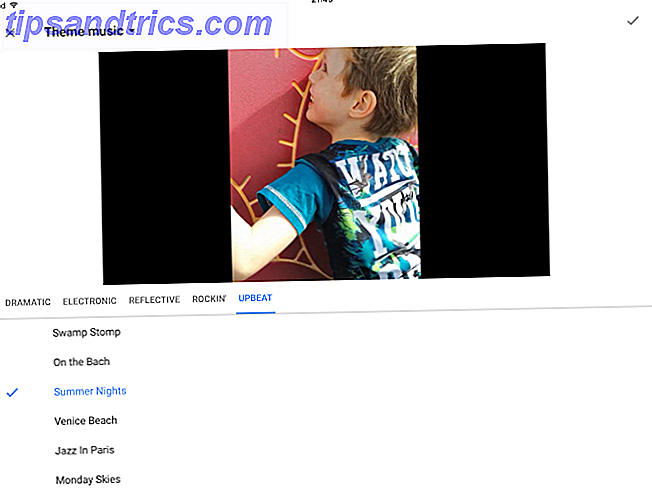
Im Gegensatz zur Android-Version ist es jedoch nicht möglich, einen Filter in Form eines Themas oder Instagram-Filters auf Ihren Film anzuwenden. Dies scheint ein eklatantes Versäumnis zu sein, das hoffentlich in zukünftigen Updates gelöst werden wird.
Tolle Filmresultate mit Google Fotos!
Wie Sie sehen, bieten die Android- und iOS-Versionen von Google Fotos bei der Darstellung beider Apps recht unterschiedliche Tools zum Erstellen von Filmen. Tatsächlich hat jeder Funktionen, die der andere nicht hat - es ist merkwürdig, dass die Android-Version nicht die gleiche flexible Zeitleiste wie die iPhone-App hat. Ähnlich ist die Abwesenheit von Stilen in iOS bemerkenswert. Vielleicht fügt ein zukünftiges Update diese abwesenden Highlights in jede Version ein, zum Wohle des Endbenutzers!
Egal, welche Version Sie verwenden, das Endergebnis ist ein großartiger Film mit Musik-Soundtrack und vielleicht sogar einem Instagram-Filter. Einmal erstellt, können diese auf Facebook, Instagram oder anderen sozialen Netzwerken geteilt werden, die Sie auf Ihrem Gerät installiert haben.
Und wenn Sie so etwas mögen, könnte die App sogar im Hintergrund arbeiten und die riesige Cloud-Hardware von Google verwenden, um einen Überraschungsfilm zu erstellen, den Sie beim nächsten Entsperren Ihres Geräts genießen können.
Haben Sie Google Fotos zum Erstellen von Filmen verwendet? Vielleicht gibt es andere Tools, die Sie bevorzugen, um Smartphone-Filmmaterial zu bearbeiten 3 Automatisierte Bearbeitungstools für Android zum einfachen Erstellen fantastischer Filme 3 Automatisierte Bearbeitungstools für Android zum einfachen Erstellen fantastischer Filme Die Photo-App von Google erstellt automatisch tolle kleine Videos, hat jetzt aber Konkurrenz. Lasst uns sie vergleichen. Weiterlesen ? Ist Google Fotos nützlicher als die mobile Version von iMovie? Bearbeiten von Videos auf Ihrem iPhone Verwenden von iMovie So bearbeiten Sie Videos auf Ihrem iPhone mit iMovie Die HD-Qualität der iPhone 4 und 4S Videokamera-App ist genauso gut wie die vieler Videokameras . Während es eine Strecke sein kann, stundenlange Videoproduktionen mit einem iPhone zu schießen, ... Lesen Sie mehr? Erzähl uns mehr in den Kommentaren.



